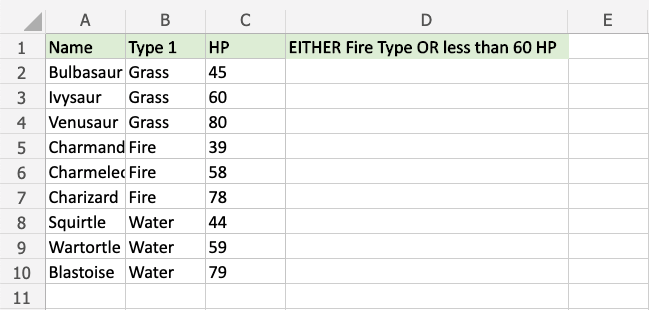Excel XOR 函数
XOR 函数
XOR 函数是 Excel 中一个预设函数,它根据两个或更多个条件返回 TRUE 或 FALSE。
注意:XOR 函数通常与 IF 函数一起使用。
输入为 =XOR
=XOR([逻辑1], [逻辑2], ...)
这些条件被称为 [逻辑1], [逻辑2] 等。
条件可以检查以下内容:
- 一个数字是否大于另一个数字
> - 一个数字是否小于另一个数字
< - 一个数字或文本是否等于某个值
=
对于两个条件,您可以将 XOR 函数理解为:“或者这个或者那个,但不能同时是两者”
注意:函数的不同部分由符号分隔,例如逗号 , 或分号 ;
该符号取决于您的语言设置。
XOR 函数示例
检查宝可梦类型是火系 或 HP 小于 60,但不能两者兼具。
该函数返回 "TRUE" 或 "FALSE"。
XOR 函数示例,分步说明
- 选择单元格
D2 - 输入
=XOR - 双击 XOR 命令
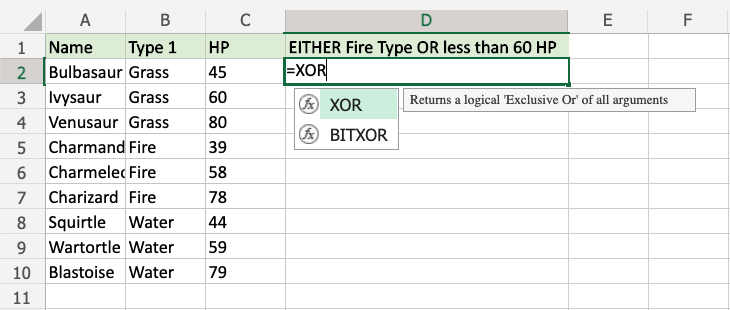
- 指定第一个条件
B2="Fire" - 输入
, - 指定第二个条件
C2<60 - 按 Enter 键
注意:您可以在按 Enter 键之前,通过重复步骤 5-6 来添加更多条件。
如果奇数个(1,3,5,...)条件为 TRUE,则 XOR 函数返回 "TRUE"。
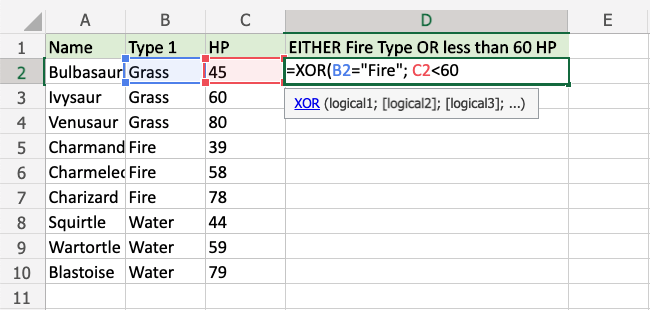
由于单元格 B2 中的值不是 "Fire",所以第一个条件为 FALSE。
由于单元格 C2 中的值小于 60,所以第二个条件为 TRUE。
对于两个条件,只有一个条件为 TRUE 时,XOR 函数才返回 TRUE。
注意:文本值需要用引号括起来:" "
该函数可以使用填充函数对每一行重复执行,以对每个宝可梦进行相同的检查。
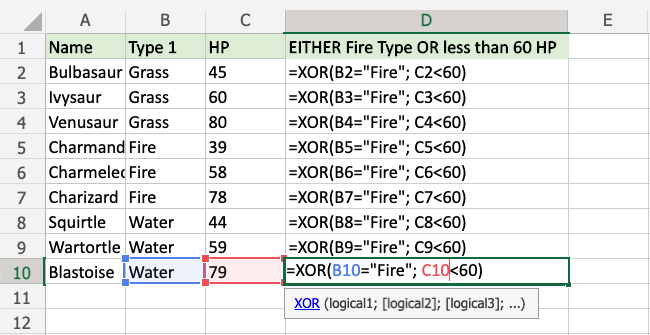
现在,每一行都检查了“火系 或 HP 小于 60,但不能两者兼具”
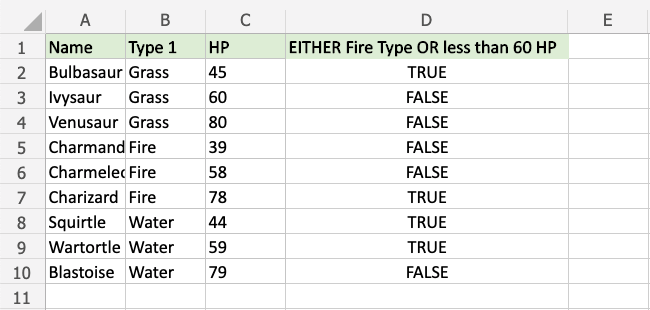
例如
- 妙蛙草不是火系,但它的防御也不小于60,所以函数返回“FALSE”。
- 火恐龙是火系,且防御小于60,所以函数返回“FALSE”。
- 卡咪龟不是火系,但防御小于60,所以函数返回“TRUE”。
XOR 函数示例(结合 IF 函数)
将 XOR 函数与 IF 函数结合使用,可以检查 IF 函数的多个条件。
注意:IF 函数允许您指定返回值。
IF 函数的输入是 =IF,它有 3 个部分
=IF(逻辑测试, [如果为真时返回的值], [如果为假时返回的值])
XOR 函数代替 logical_test 条件的位置。
这里,IF 函数返回“是”或“否”。
将 XOR 函数作为 IF 函数条件的分步示例
- 选择单元格
C2 - 输入
=IF - 双击 IF 命令
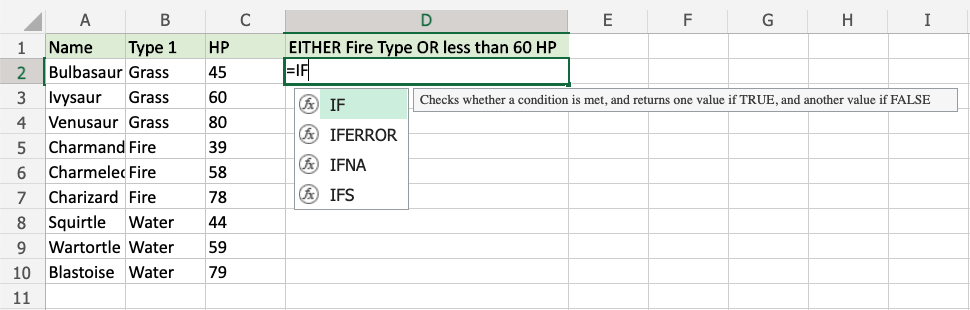
- 输入
XOR - 双击 XOR 命令
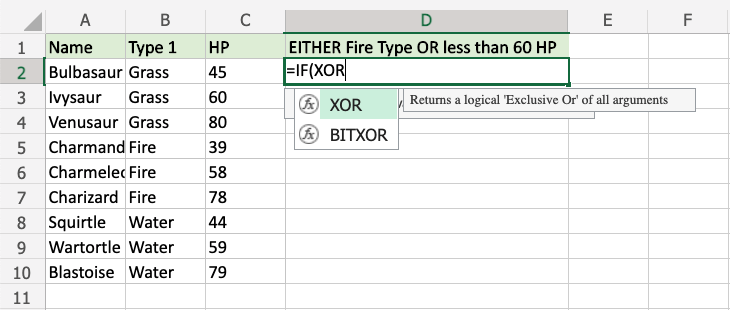
- 指定第一个条件
B2="Fire" - 输入
, - 指定第二个条件
C2<60 - 输入
), - 指定当只有一个条件为 TRUE 时返回的值
"Yes" - 输入
, - 指定当两者都为 FALSE 或同时为 TRUE 时返回的值
"No" - 输入
)并按 Enter 键
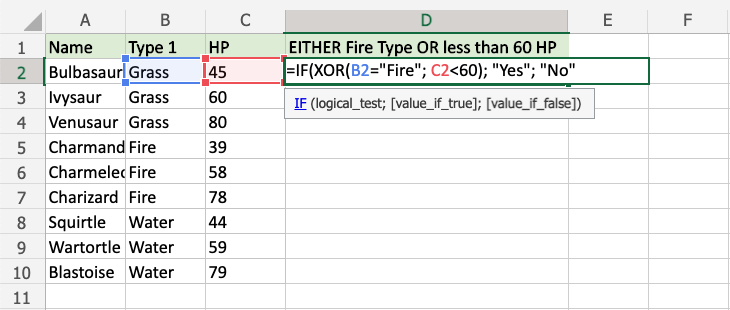
该函数可以使用填充函数对每一行重复执行,以对每个宝可梦进行相同的检查。
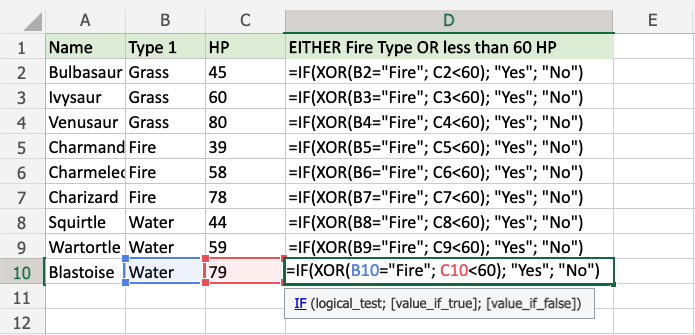
现在,每一行都检查“水系 或 防御力大于 60,但不能两者兼具”
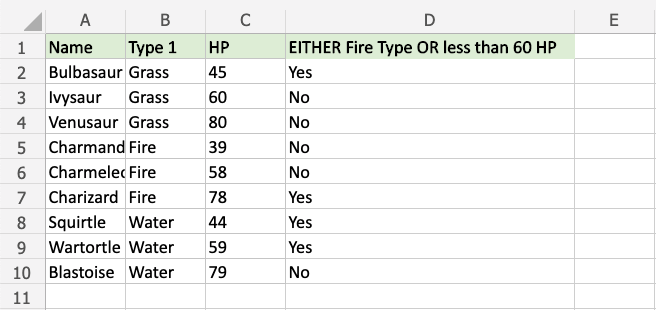
例如
- 妙蛙草不是火系,但它的防御也不小于60,所以函数返回“否”。
- 火恐龙是火系,且防御小于60,所以函数返回“否”。
- 卡咪龟不是火系,但防御小于60,所以函数返回“是”。